
Videoları AVI formatından MOV formatına dönüştürme oldukça kolaydır. İnternette bir çevrimiçi dönüştürücü bulabilirsiniz veya bir tane indirebilirsiniz. AVI, bir WinDows tabanlı işletim sistemi veya WinDows programları gibi WinDows Medya Oynatıcısı ve Windows Movie Maker. Ancak, bu iOS veya Apple tabanlı bir işletim sistemiyle sınırlıdır. Bunu çözmek için, daha iyi tartışmalar AVI'yi MOV'a dönüştürün sonraki bölümlerde devam edecek. Okumaya devam edin.
İçindekiler KılavuzuBölüm 1. AVI ve MOV'un TanımıBölüm 2. AVI'yi MOV'a Dönüştürmek Neden Önemli?Bölüm 3. AVI'yi MOV'a Nasıl Dönüştürürsünüz Windows/Mac (Çevrimdışı)Bölüm 4. AVI'yi MOV'a Dönüştürmenin Diğer Yolları (Çevrimiçi)
Öncelikle AVI ve MOV kısaltmalarını tanımlayalım:

Yalnızca bir Apple ürünü kullanıcısı olduğunuzda önemlidir, çünkü daha önce belirtildiği gibi, AVI, uyumlu olacak şekilde yapılmıştır WinDows İşletim Sistemi. Yalnızca Apple tabanlı İşletim Sisteminde güvenlik nedeniyle kısıtlamalar olabilir. Ancak, Apple tabanlı ürünler olsun veya olmasın herhangi bir cihazda video oynatabilmeniz için AVI videolarını MOV'a dönüştürmeniz gerekir. Bu nedenle AVI formatındaki videolarınızı MOV formatına çevirmeniz gerekmektedir. Ayrıca, eğer ilgileniyorsanız AVI'yi diğer formatlara dönüştürün, ayrıca dönüştürmeye çalışıyorsunuz. Bunun için ister internette gezinin, ister offline kullanım için uygulamayı indirin. Böyle bir uygulamanın kullandığınız cihazla uyumlu olduğundan emin olun.
Sizin için değerli bir AVI'den MOV'a dönüştürücü bulmak önemlidir. WinDows veya Mac İşletim Sistemi. Örneğin, DumpMedia Video Converter çeşitli videoları düzenlemenizi, dönüştürmenizi ve oynatmanızı sağlayan çok işlevli bir video düzenleyici/dönüştürücü uygulamasıdır. Video düzenlemede keşfetmenize izin veren birçok yerleşik özelliğe sahiptir. Video düzenleme, video aktarımı ve video indirme gibi videoyla ilgili diğer işlevleri de desteklediği için zorluk çıkarmaz.Ayrıca en son güncellemeyle uyumlu olacak şekilde yapılmıştır. WinDows ve Mac İşletim Sistemi.
başarıyla indirip yüklediğinizden emin olun. DumpMedia Cihazınızda Video Dönüştürücü.
daha yakından tanımak için DumpMedia Video Dönüştürücü, şu adımları izleyin:
1. Adım: Uygulamayı başlatın ve AVI Dosyalarını Ekleyin
Uygulamayı indirdiğinizde, başlatın DumpMedia Masaüstünüze Video Dönüştürücü. Videoları sürükleyin ve ana dönüştürücü bölümüne yerleştirin veya Dosya Ekle'ye tıklayın ve Dosya Gezgini'nden dosyaları açın ve Aç'a tıklayın.
2. Adım: Biçim ve Depolama Konumunu Seçin
Seçenek arasından MOV'u seçin Tüm görevleri şuna dönüştür: AVI'den MOV'a dönüşümünüz için. Ardından, dönüştürülen dosyalarınız için depolama konumunu seçmek üzere seçenekten Gözat'ı tıklayın.
Adım 3: AVI'yi MOV'a dönüştürün
Dönüştürmeyi başlatmak için dönüştürme bölümünün sağ tarafında bulunan Dönüştür seçeneğini seçin. Daha sonra, dönüştürülen dosya Dönüştürülmüş sekmesinde bulunacaktır.

Bir masaüstü dönüştürücü indirip yüklemeye gerek kalmadan AVI'yi MOV'a dönüştürmek isteyenler için en iyi çözüm, ücretsiz çevrimiçi video dönüştürücü aracılığıyla dönüştürmek olacaktır. Size kolaylık sağlamak için bazı etkili ücretsiz çevrimiçi video dönüştürücüler aşağıda verilmiştir:
1. Zamzar Video DönüştürücüBiçim sınırlamaları olmadan sorunsuz video dönüştürme sağlar. Ayrıca video indirme, dosya gönderme ve yönetme gibi çeşitli özelliklere sahiptir.
2.Apowersoft Video DönüştürücüÇevrimiçi videoları dönüştürürken en iyi deneyimi sağlar. Dosyanız beş dakika içinde dönüştürülebilir. Sadece dönüştürmek için seçilen dosyayı yükleyin, bir çıktı formatı seçin ve dönüştürmeyi başlatmak için "dönüştür"e tıklayın.
3. Bender DönüştürücüYalnızca video formatları için değil, aynı zamanda görüntü formatları ve benzerleri gibi diğer dosya formatları için de dosya formatlarının varyantlarının dönüştürülmesini destekler. Sadece 100 MB'tan daha küçük bir dosya boyutu sınırına sahip olması. Ardından, kullandığınız aygıtın belirttiği veya gerektirdiği şekilde bir çıktı biçimi seçin. Sadece "Dönüştür" seçeneğini tıklayın ardından dönüşüm hemen başlayacaktır.
4. Dosyaları Video Dönüştürücüye DönüştürVideoları dönüştürmenin ücretsiz ve basit bir yolunu sunar. Bu, dosya dönüştürmeyi 250 MB'den fazla işleyebilir. Sadece yerel dosyanızı seçin, bir çıktı formatı seçin ve dönüştürün.
5. Cellsea DönüştürücüBu dosya dönüştürücü, videoları dönüştürmeyi ve videoları düzenlemeyi destekler. BENts maksimum boyutu 25 MB'a kadardır. Videoları FLV, AVI, MOV, MPG, VOB, MP4, WMV, RM, 3GP ve DIVX olmak üzere sekiz farklı video formatına dönüştürebilir.. Dosyalarınızı dosya gezgininizden yükleyebilir veya video bağlantınızı kopyalayıp yapıştırabilir ve hemen video dönüştürmeye başlayabilirsiniz.
Bu ücretsiz çevrimiçi video dönüştürücüler, mevcut çevrimiçi dönüştürücülerden yalnızca birkaçıydı. İnternette, avantajlarından yararlanmak için bir kuruş harcamadan hala birçoğu var. Ve tabii ki, internetteki mevcudiyeti nedeniyle, bu ücretsiz çevrimiçi video dönüştürücülerin internet hızınıza bağlı olduğu anlamına da gelir. Bu nedenle, çevrimiçi veya çevrimdışı, her zaman ve her yerde size kolaylık sağlamak için bir video dönüştürücü indirip yükleyin.
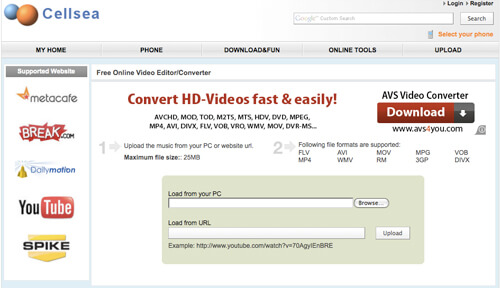
Sonuç
AVI ve MOV video formatları yapılarına göre farklılık gösterebilir ama ikisi de videodur. Her ikisi de ses, hareket halindeki nesneler ve onları benzer yapan diğer bazı yönleri içerir. Sadece, bu tür dosya formatları yalnızca bir veya daha fazla belirli işletim sistemi için geliştirilmiş veya uzmanlaşmıştır. En iyi örnek, yalnızca Apple tabanlı ürünler için özel olan AVI biçimidir. Bu nedenle, sistemlerinde hangi video dosyası formatının oynatılabileceği konusunda kısıtlamalar vardır. Ancak sınırlamaları aşmak için video dönüştürücüler geliştirildi.
AVI'nin MOV video formatlarına dönüştürülmesi, çeşitli çevrimiçi video dönüştürücülerin varlığı nedeniyle basitleştirilmiştir. Bu video dönüştürücülerden bazıları masaüstünüze indirilip kurulabilir ve bazılarına yalnızca çevrimiçi olarak erişilebilir. Ne kadar video çevirici kullanılırsa kullanılsın burada asıl amaç AVI dosya formatlarını MOV dosya formatlarına çevirerek herhangi bir cihazda video oynatırken uyumluluk sağlamaktır. Bu nedenle, kullanılan cihazların işletim sistemlerinde farklılıklar olması, kullanıcı dostu video dönüştürücülerin varlığından dolayı video oynatma kapasitesini sınırlamaz.
